მიზეზები, რის გამოც შეიძლება დაგჭირდეთ Zoom-ის დამსწრე რეგისტრაციის ჩართვა, შეიძლება განსხვავდებოდეს. მაგრამ, ამ ფუნქციის წყალობით, შეგიძლიათ თვალყური ადევნოთ რამდენი ადამიანი უკავშირდება თქვენს Zoom შეხვედრებს.
გაითვალისწინეთ, რომ ეს ვარიანტი ხელმისაწვდომია მხოლოდ ფასიანი Zoom მომხმარებლებისთვის. თქვენ ასევე ვერ შეძლებთ Zoom-ის პერსონალური შეხვედრის ID-ის გამოყენებას.
როგორ გამოვიყენოთ Zoom Attendee რეგისტრაცია
დამსწრე რეგისტრაციის ჩასართავად, თქვენ უნდა გადახვიდეთ Zoom-ის ოფიციალურ გვერდზე. თქვენს ანგარიშში შესვლის შემდეგ გადადით შეხვედრების ჩანართზე და დაგეგმეთ შეხვედრა.
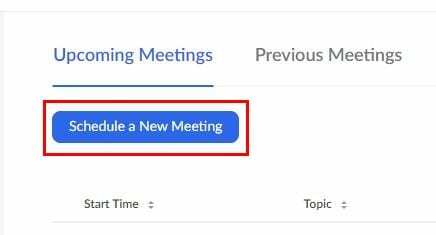
შეხვედრის შესაქმნელად, თქვენ უნდა შეიყვანოთ ყველა საჭირო ინფორმაცია, როგორიცაა ხანგრძლივობა, სახელი და დრო/თარიღი. დარწმუნდით, რომ არ დატოვოთ ეს გვერდი, რადგან აქ ნახავთ რეგისტრაციის ვარიანტს, რომელიც უნდა შემოწმდეს, სანამ დააწკაპუნებთ ლურჯ შენახვის ღილაკს.
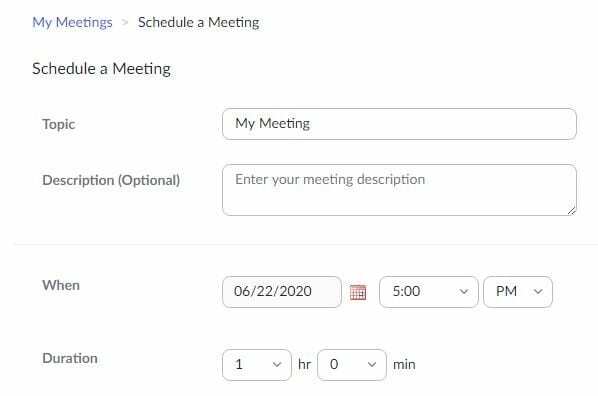
თქვენს Zoom-ის შეხვედრის მიმოხილვა (რა უნდა ნახოთ თქვენი შეხვედრის შენახვის შემდეგ), დარწმუნდით, რომ ქვეშ ხართ რეგისტრაციის ჩანართი. დააწკაპუნეთ რედაქტირება ოფცია რეგისტრაციის ვარიანტების უკიდურეს მარჯვნივ.
რეგისტრაციის ჩანართში ნახავთ ვარიანტების სერიას, როგორიცაა:
- ავტომატურად/ხელით დამტკიცება, თუ მონაწილეები მიიღებენ ინფორმაციას, თუ როგორ შეუერთდნენ შეხვედრებს.
- ელ.ფოსტის შეტყობინების მიღება, როდესაც ვინმე დარეგისტრირდება
- აჩვენეთ სოციალური გაზიარების ღილაკები რეგისტრაციის გვერდზე.
- დახურეთ რეგისტრაცია ღონისძიების თარიღის შემდეგ
- მიეცით საშუალება დამსწრეებს შეუერთდნენ მრავალი მოწყობილობიდან.
ახლა დროა აირჩიოს რეგისტრაციის შინაარსი, რომელსაც დამსწრეები ნახავენ. შეგიძლიათ სთხოვოთ, დაამატონ ინფორმაცია, როგორიცაა:
- Გვარი
- მისამართი
- ქალაქი
- ქვეყანა/რეგიონი
- კითხვები და კომენტარები
- როლი შესყიდვის პროცესში
- Თანამშრომლების რაოდენობა
- Თანამდებობა
- შეძენის ვადები
- ტელეფონი
- ორგანიზაცია
- მრეწველობა
- სახელმწიფო/პროვინცია
- საფოსტო ინდექსი
ში მორგებული კითხვების ჩანართი, შეგიძლიათ საშუალება მისცეთ დამსწრეებს გასცენ მოკლე ან ერთი პასუხი. მას შემდეგ რაც კითხვის ველში აკრიფეთ თქვენი შეკითხვა, დააწკაპუნეთ ოფციაზე შექმნა. თუ დაასრულეთ, დააწკაპუნეთ Save All ოფციაზე.
დასკვნა
როგორც ჩანს, გონივრულია, რომ ეს ფუნქცია ხელმისაწვდომია მხოლოდ ფასიანი მომხმარებლებისთვის, რადგან ეს ჩვეულებრივ ანგარიშებია, რომლებსაც აქვთ დამსწრეთა ყველაზე მნიშვნელოვანი რაოდენობა. როდესაც შეხვედრას აქვს დამსწრე რეგისტრაცია, გეჩვენებათ ეს გამაღიზიანებელი?